Nachdem Sie ein Wechselmedium an Ihren PC angeschlossen haben, zeigt Ihr Geräte-Manager die Meldung Unbekanntes USB-Gerät (Adresse fehlgeschlagen festlegen) an, egal ob unter Windows 10 oder Windows 11? Keine Sorge—Sie können dieses Problem schnell mit den unten aufgeführten, bewährten Methoden beheben.
Diese Methoden können auch den USB-Fehler beim Anfordern einer Gerätebeschreibung beseitigen. Er ist ähnlich wie eine fehlgeschlagene Adressanforderung, verhindert jedoch, dass Ihr Computer die Konfiguration, Produkt-ID, Hersteller-ID und Klasseninformationen Ihres USB-Sticks erkennt.
Dasselbe gilt für den USB-Fehler (Port-Reset fehlgeschlagen), was bedeutet, dass Ihr USB-Anschluss das Gerät nicht erkennen kann. Die folgenden Lösungen können das Problem beheben, aber schauen wir uns zuerst die Ursachen für den Unbekanntes USB-Gerät (Fehler beim Festlegen der Adresse) an, bevor wir sie erkunden.
In diesem Artikel
-
- Trennen Sie Ihr Ladegerät
- Stromoptionen anpassen
- Schnellstart deaktivieren
- BIOS aktualisieren
- USB-Treiber aktualisieren
- Gerät deinstallieren und neu installieren
- Auf Hardwareänderungen überprüfen
- USB-Problembehandlung verwenden
- Problembehandlung für Hardware und Geräte
- BitLocker-Verschlüsselung ausschalten
So beheben Sie das Problem „Unbekanntes USB-Gerät (Fehler beim Festlegen der Adresse)“
Sie können die folgenden Lösungen für „Unbekanntes USB-Gerät (Set Address Failed)” unter Windows 11, 10 und älteren Betriebssystemversionen ausprobieren.
Methode 1: Trennen Sie Ihr Ladegerät
Diese Methode funktioniert, wenn Sie ein Laptop verwenden. Ein defektes Ladegerät kann beim Anschließen eines USB-Geräts an einen Laptop tatsächlich den Fehler „Unbekanntes USB-Gerät (Adresszuweisung fehlgeschlagen, Code 43)“ verursachen. Obwohl selten, kann dies auf Windows 10 Computern auftreten.
Die Lösung könnte nicht einfacher sein:
- Trennen Sie das USB-Gerät (verwenden Sie die Option „Hardware sicher entfernen“).
- Ziehen Sie das Ladegerät vom Laptop ab.
- Schließen Sie das USB-Laufwerk erneut an.
Falls das Problem dadurch nicht behoben wird, sollten die folgenden Methoden helfen. Wenn der Fehlercode 43 jedoch nicht mehr angezeigt wird, müssen Sie möglicherweise Ihr Ladegerät ersetzen.
Methode 2. Energieoptionen anpassen
Diese Methode betrifft ebenfalls Laptops. Ihr Laptop kann angeschlossene USB-Geräte (unter anderem) in den Ruhezustand versetzen, um Strom zu sparen, sobald der Akkustand unter 20 % fällt. Das kann das USB-Adressvergabe fehlgeschlagen Fehler.
Das gleiche gilt, wenn Sie ein USB-Laufwerk anschließen, während Ihr Laptop mit Netzstrom betrieben wird, aber nicht über 20% aufgeladen ist.
So passen Sie Ihre Energieeinstellungen an, um das Problem zu beheben:
- Gehen Sie zu „Control Panel > Hardware and Sound > Power Options“ und klicken Sie auf „Change plan settings“ unter Ihrem ausgewählten Energiesparplan.
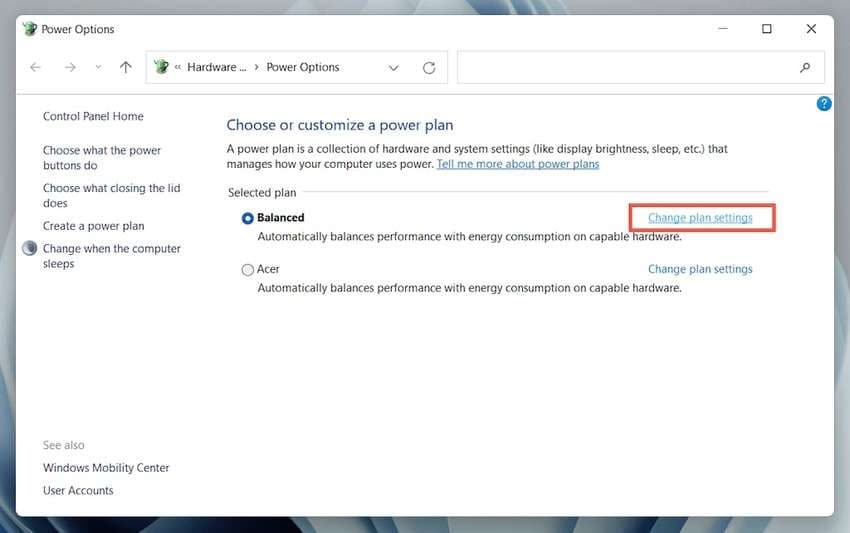
- Klicken Sie auf „Change advanced power settings“.
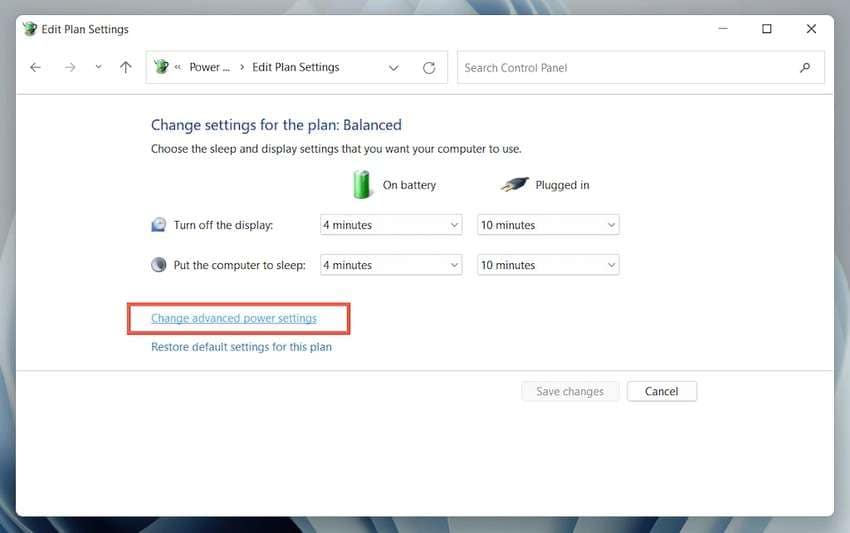
- Erweitern „USB settings“ und Setzen Sie beide Optionen unter „USB selective suspend setting“ auf „Disabled“. Klicken Sie auf „Apply > OK“.
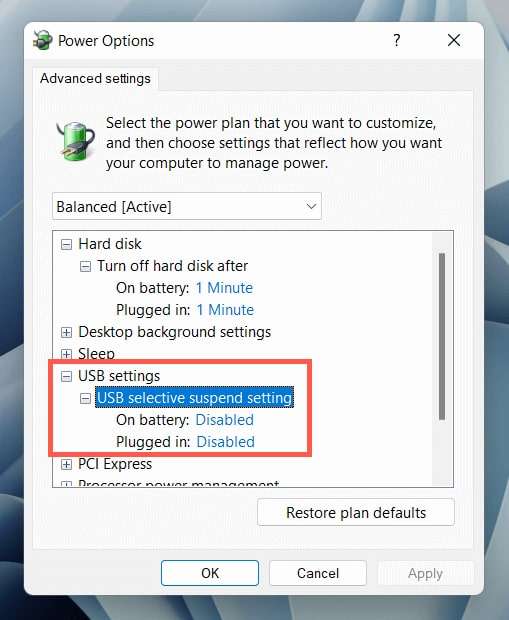
Durch einen Neustart Ihres PCs werden die Änderungen übernommen und das Problem sollte behoben sein. Wenn das Problem weiterhin besteht, versuchen Sie die folgende Methode.
Methode 3. Schnellstart ausschalten
Die Funktion "Schnellstart" in Windows 8, 10 und 11 kombiniert die Modi Herunterfahren und Ruhezustand, um ein schnelleres Systemstarten zu ermöglichen. Allerdings wird nach dem Abmelden und Schließen aller Programme eine Ruhezustandsdatei erstellt.
Beim Starten des PCs werden der Systemzustand, der Windows-Kernel und alle Treiber nicht neu geladen, sondern das Image der Ruhezustandsdatei geladen. Dies kann problematisch sein, da beim Starten des PCs möglicherweise Updates und andere Systemänderungen nicht angewendet werden, was Sie jedoch benötigen, um USB-Geräteprobleme zu beheben.
Auch wenn ein Neustart des PCs den Schnellstart umgeht, können Sie ihn wie folgt deaktivieren, damit keine Probleme auftreten:
- Gehen Sie zu „Control Panel > Hardware and Sound > Power Options“ und klicken Sie auf „Choose what the power buttons do“.
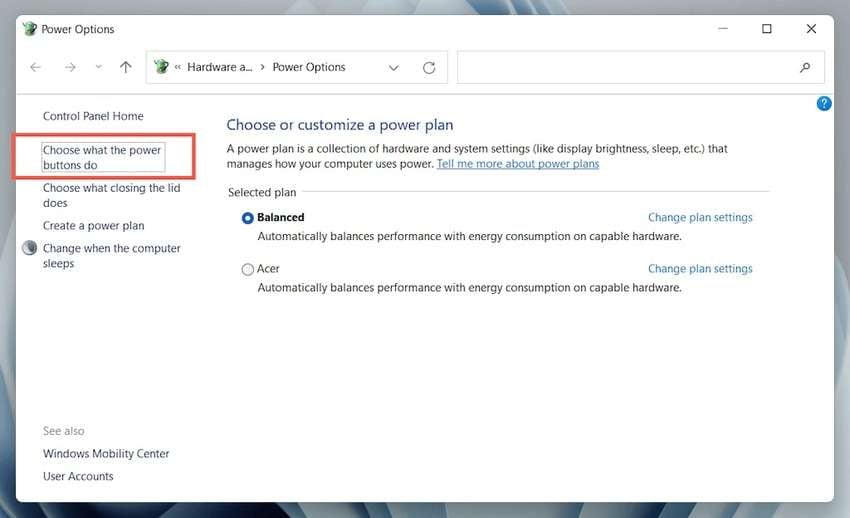
- Entfernen Sie das Häkchen bei „Turn on fast startup (recommended)“ unter „Shutdown settings“ und klicken Sie auf „Save changes“. (Sie sehen die „Change settings that are currently unavailable“ Option, wenn die Herunterfahren-Einstellungen ausgegraut sind. Klicken Sie darauf, um Änderungen zu ermöglichen).

Wenn das Problem nach dem Neustart Ihres PCs nicht behoben ist, versuchen Sie weitere Lösungen, um den Fehlercode 43 zu beseitigen.
Methode 4. BIOS aktualisieren
Ein veraltetes BIOS kann ebenfalls das Problem Unbekanntes USB-Gerät (Fehler beim Festlegen der Adresse) verursachen. Sie können auf der Website Ihres Mainboard-Herstellers nach der neuesten BIOS-Version suchen und das BIOS gemäß den Anweisungen aktualisieren.
Methode 5. USB-Treiber aktualisieren
Veraltete oder beschädigte USB-Treiber können eine fehlgeschlagene USB-Adresszuweisung verursachen. So aktualisieren Sie Ihr Gerät in jeder Windows-Version:
- Schließen Sie Ihr USB-Gerät an Ihren PC an.
- Öffnen Sie den Geräte-Manager über das Start-Menü.
- Erweitern „Universal Serial Bus controllers“, klicken Sie mit der rechten Maustaste auf Ihr problematisches USB-Laufwerk und wählen Sie „Update driver“.
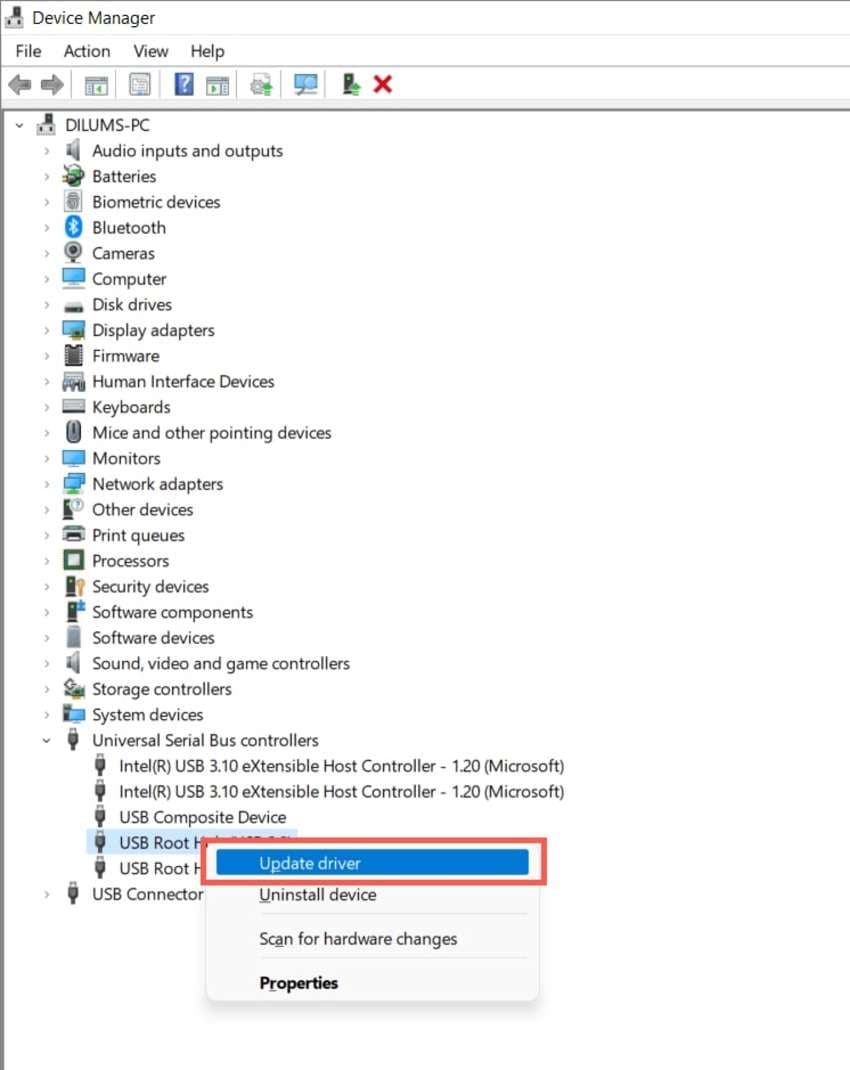
- Wählen Sie die Option „Search automatically for updated driver software“ und warten Sie, bis Ihr PC einen passenden Treiber gefunden und installiert hat.
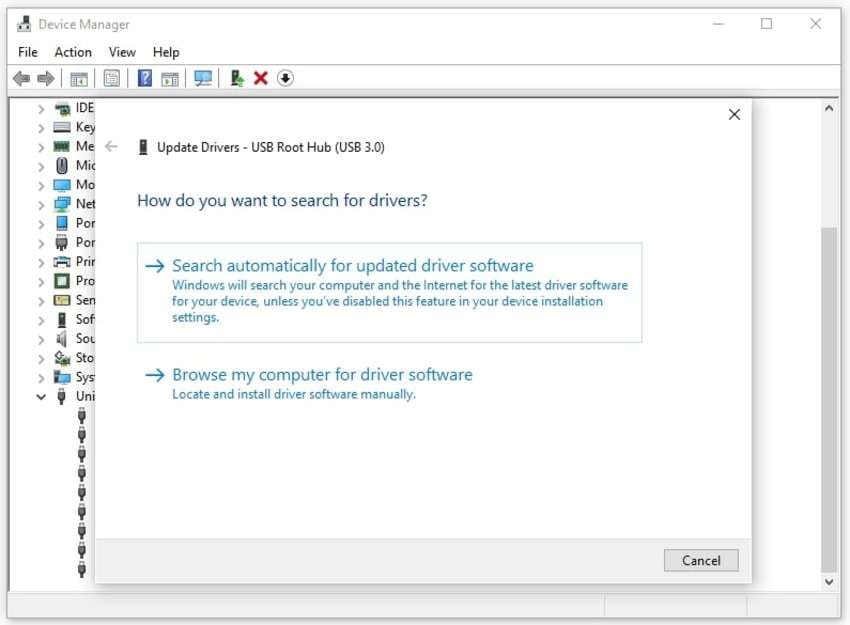
Sie sehen eine Erfolgsmeldung, wenn die Methode funktioniert. Andernfalls versuchen Sie die folgende Lösung.
Methode 6. Gerät deinstallieren und neu installieren
Das Deinstallieren und erneute Installieren Ihres USB-Geräts kann den Fehler beheben, da Ihr Computer die neueste kompatible Software für das USB-Laufwerk installiert. So gehen Sie vor:
- Folgen Sie Schritte 1–3 aus der vorherigen Methode, aber klicken Sie auf „Uninstall device“ statt „Update driver“.
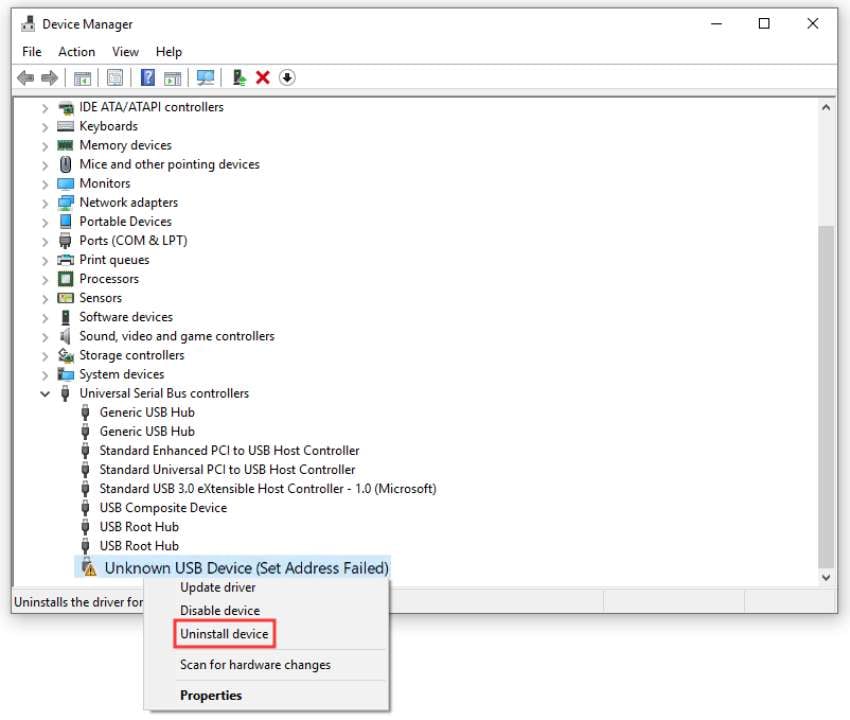
- Folgen Sie den Anweisungen auf dem Bildschirm und starten Sie Ihren PC neu.
Ihr Computer wird den USB-Gerätetreiber automatisch neu installieren, und das gelbe Dreieck mit Ausrufezeichen daneben sollte verschwunden sein.
Sie können überprüfen, ob die Methode funktioniert hat, indem Sie mit der rechten Maustaste auf Ihr USB-Gerät klicken, „Eigenschaften“ auswählen und die Statusmeldung im Reiter „Allgemein“ lesen – dort sollte stehen: „Dieses Gerät funktioniert einwandfrei.“ Andernfalls wenden Sie die folgende Methode an.
Methode 7. Auf Hardwareänderungen überprüfen
Wenn Sie Ihren Computer nach Hardwareänderungen durchsuchen, wird Ihr USB-Gerätetreiber nach der Deinstallation neu installiert. Dies ist eine ausgezeichnete Methode für alle Hardwareänderungen. So gehen Sie vor:
- Starten Sie den Geräte-Manager nach dem Neustart Ihres PCs neu.
- Gehen Sie zu „Action > Scan for hardware changes“.
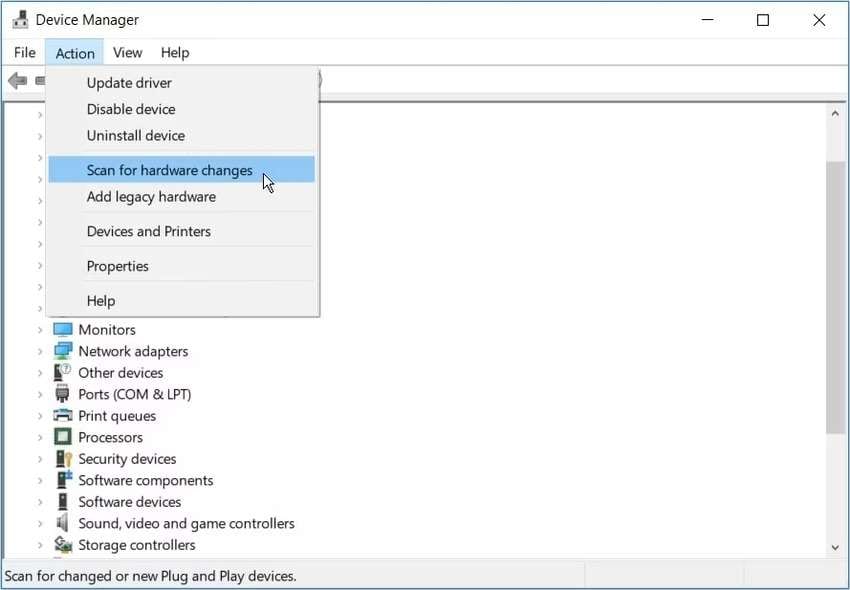
Ihr USB-Gerätetreiber wird neu installiert, aber hier ist eine weitere bewährte Lösung, falls diese nicht zum Erfolg führt.
Methode 8. USB-Problembehandlung verwenden
Die Windows-USB-Problembehandlung ist ein Tool von Microsoft, das möglicherweise hilft, das Problem „Unbekanntes USB-Gerät (Fehler beim Festlegen der Adresse)“ unter Windows 10 und älteren Versionen zu beheben. So verwenden Sie es:
- Schließen Sie Ihr USB-Gerät an Ihren PC an.
- Herunterladen Windows USB-Problembehandlung (Microsoft hat diesen direkten Download-Link archiviert, aber er funktioniert unter Windows 10 und älteren Versionen weiterhin).
- Installieren und führen Sie das Tool als Administrator aus. Klicken Sie auf „Weiter“, um mit dem Scannen zu beginnen.
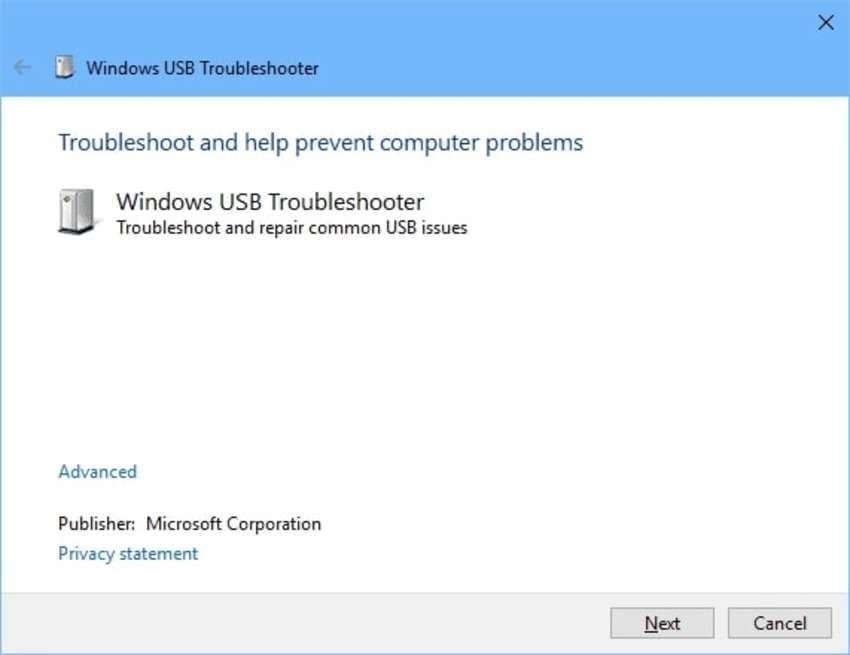
- Die Software führt Diagnosen durch, um Probleme zu erkennen; dies kann einige Minuten dauern.
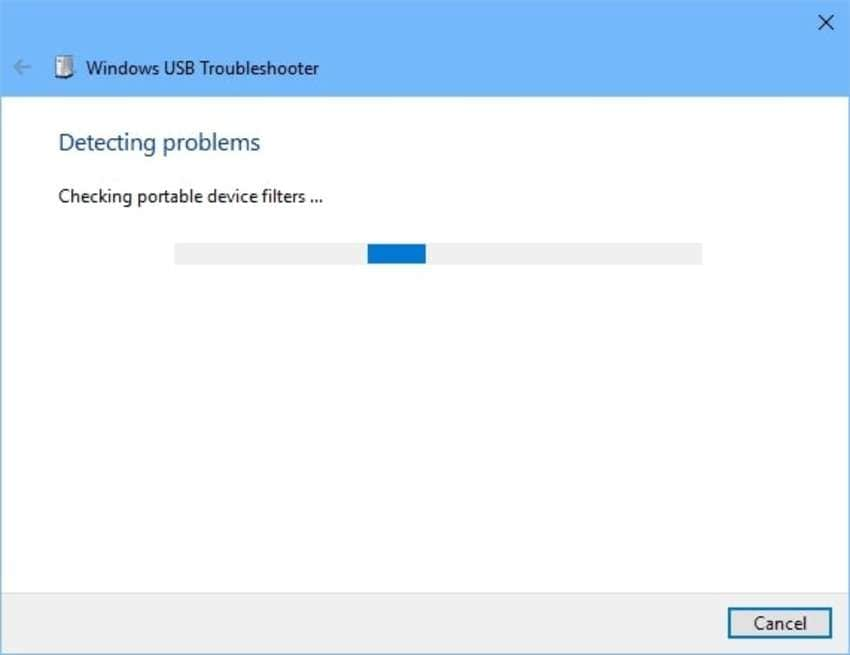
- Das Tool listet alle fehlerhaften USB-Geräte auf und fordert Sie auf, dasjenige auszuwählen, das Sie reparieren möchten. Klicken Sie auf „Weiter“ und warten Sie, bis das Problem behoben ist.
Wenn Sie die Windows USB-Problembehandlung nicht herunterladen können oder das Problem damit nicht behoben wird, erfahren Sie hier, wie Sie das integrierte Gegenstück verwenden.
Methode 9. Problembehandlung für Hardware und Geräte
Windows verfügt über integrierte Problembehandlungen für verschiedene Geräte, Hardware und Programme. Sie können Netzwerkadapter, USB- und Bluetooth-Geräte, Drucker, die Wiedergabe und Aufnahme von Audio, Videowiedergabe sowie andere Software und Hardware beheben.
So verwenden Sie eine Problembehandlung, um dieses Problem zu beheben:
- Schließen Sie Ihr USB-Gerät an Ihren PC an.
- Gehen Sie zu „Settings > Update & Security > Troubleshoot > Hardware and Devices“.
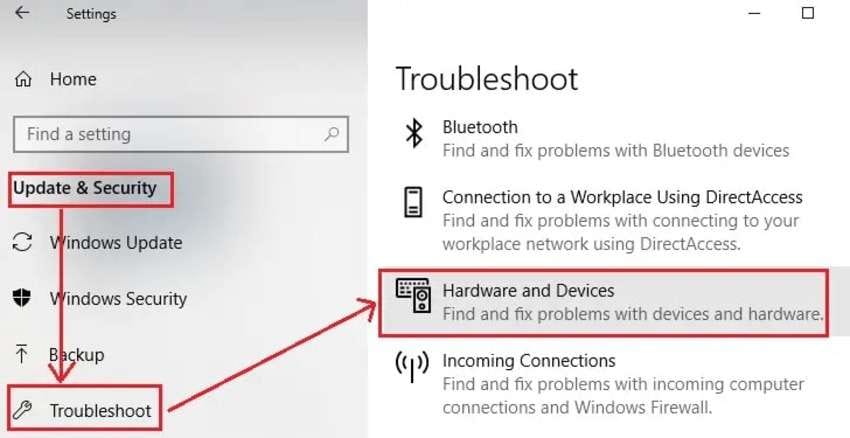
- Klicken Sie auf „Run the troubleshooter“ und folgen Sie den Anweisungen auf dem Bildschirm.
So beheben Sie das Problem „Unbekanntes USB-Gerät (Fehler beim Festlegen der Adresse)“ unter Windows 11:
- Gehen Sie zu „Settings > System > Troubleshoot > Other troubleshooters“.
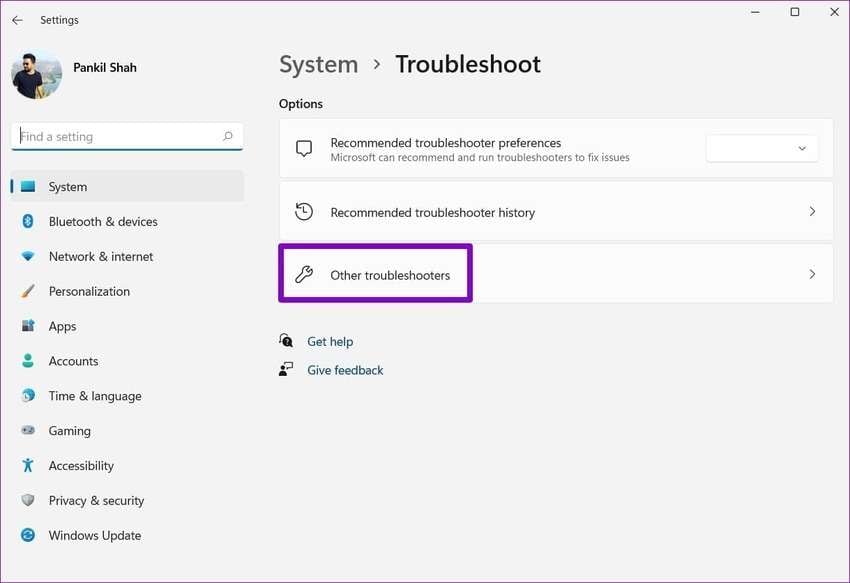
- Finden Sie den für Ihr Gerät geeigneten und klicken Sie auf „Run“.
Egal, ob Sie Windows 10 oder 11 verwenden, das gewählte Problembehandlungstool erkennt das Problem und empfiehlt eine Lösung. Wählen Sie diese aus und warten Sie, bis der Vorgang abgeschlossen ist.
Methode 10. BitLocker-Verschlüsselung deaktivieren
Obwohl dies selten der Auslöser für den USB-Fehler „Adresse konnte nicht festgelegt werden“ ist, kann BitLocker mit der Adressanfrage Ihres verschlüsselten USB-Geräts interferieren. So deaktivieren Sie die Verschlüsselung, um zu sehen, ob das Problem dadurch behoben wird:
- Schließen Sie Ihr mit BitLocker verschlüsseltes USB-Gerät an Ihren Computer an.
- Entsperren Sie es mit Ihrem BitLocker To Go-Passwort.
- Öffnen Sie den Datei-Explorer und wählen Sie „This PC“, klicken Sie mit der rechten Maustaste auf das USB-Laufwerk und wählen Sie „Manage BitLocker “.
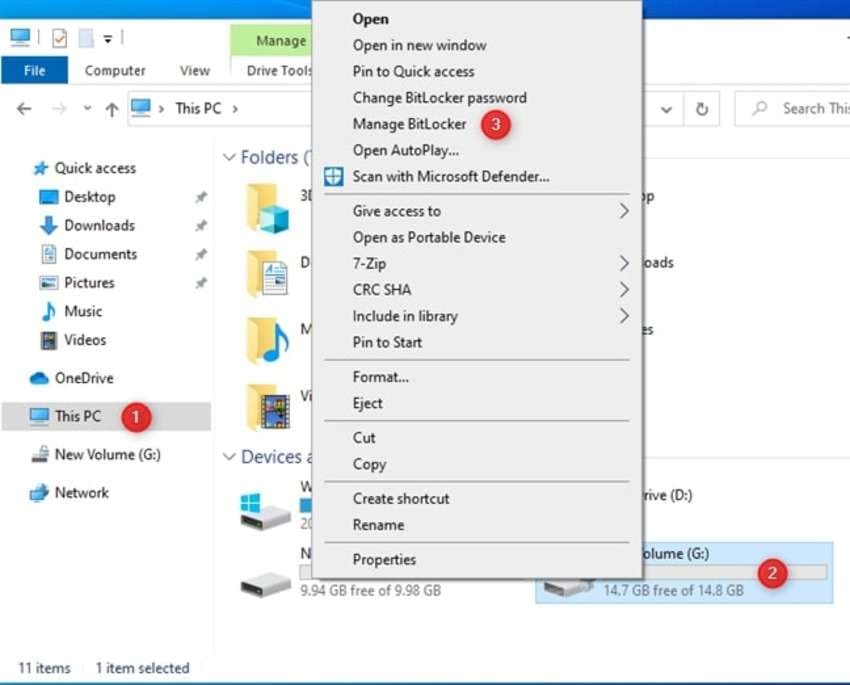
- Erweitern Sie den Abschnitt mit Ihrem Wechseldatenträger, klicken Sie auf „Turn off BitLocker“ und bestätigen Sie die Auswahl.
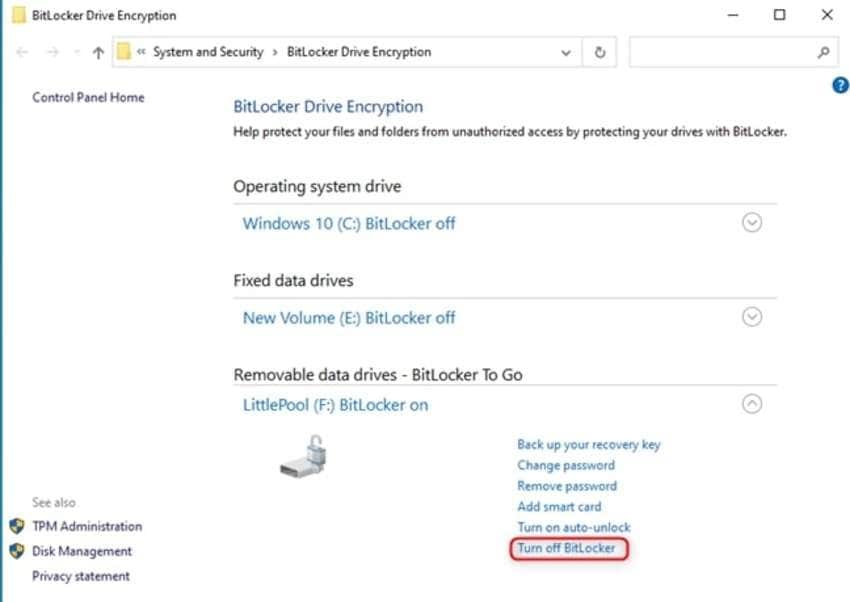
Starten Sie Ihren PC neu, sobald die BitLocker-Verschlüsselung von Ihrem USB-Laufwerk entfernt wurde (dies kann eine Weile dauern).
[Bonus] Ratschläge zur Behebung des Problems „Unbekanntes USB-Gerät (Adresszuweisung fehlgeschlagen)“
Einer der häufigsten Gründe für diese störende Meldung sind mit Malware manipulierte USB-Geräte, wodurch Daten auf dem externen Gerät unlesbar oder nicht zugänglich werden können. In diesem Fall kann Recoverit Ihre Rettung sein. Sie können verlorene Daten von internen und externen Speichermedien mithilfe von Wondershare Recoverit wiederherstellen. Es ist eines der besten verfügbaren Tools für eine effektive und groß angelegte Datenwiederherstellung auf Mac- und Windows-Geräten.
Wondershare Recoverit kann Daten von Tausenden von Speichermedien wie SD-Karten, USB-Laufwerken, SSDs, HDDs usw. wiederherstellen. Darüber hinaus werden verschiedene Datentypen und Dateisysteme unterstützt, und eine Wiederherstellung ist in zahlreichen Datenverlustsituationen möglich.
Die Wiederherstellung Ihrer Daten mit Wondershare Recoverit ist einfach und erfordert nur wenige Schritte. Laden Sie es für Windows oder Mac herunter, installieren Sie es und führen Sie das Programm auf Ihrem System aus.
Folgen Sie diesen Schritten, um Ihre Dateien wiederherzustellen:
- Wählen Sie einen Speicherort aus – navigieren Sie zum Festplatten und Speicherorte und wählen Sie einen Speicherort, um die Wiederherstellung zu starten;

- Klicken Sie auf „Starten“ um das Flash-Laufwerk nach verlorenen Dateien zu durchsuchen. Dies ermöglicht Recoverit, Ihr Flash-Laufwerk zu scannen und wiederherstellbare Dateien zu finden; Während des Vorgangs können Sie gezielt nach Dateien suchen sowie den Vorgang pausieren oder stoppen.
- Vorschau Ihrer wiederherstellbaren Daten, um nur die Dateien auszuwählen, die Sie wiederherstellen möchten.
- Klicken Sie auf „Wiederherstellen“, um Ihre Daten zurückzubekommen.

Unbekanntes USB-Gerät (Fehler beim Festlegen der Adresse) erklären
Sobald Sie ein USB-Laufwerk an Ihren PC (den USB-Host) anschließen, weist der Computer ihm eine Adresse zu – eine eindeutige Kennung, die die Kommunikation zwischen den beiden Geräten ermöglicht.
Diese dynamische Sieben-Bit-Adresse ist Teil des Token-Pakets, das Ihr PC an das USB-Laufwerk sendet, um es von anderen Geräten zu unterscheiden und eine USB-Transaktion zu initiieren. Diese Transaktion kann nicht gestartet werden, wenn der Host die Adresse nicht angibt. Genau dann erhalten Sie den Fehlercode 43 „Unbekanntes USB-Gerät Set Address Failed“.
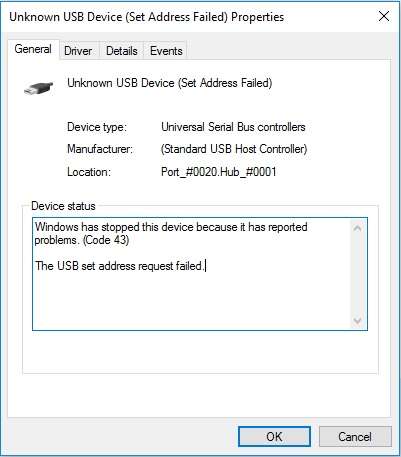
Der Fehlercode 43 bedeutet, dass der Grafikgerätetreiber Ihres Computers ein Hardware- oder Treiberproblem festgestellt hat und Windows darüber informiert, dass das angeschlossene USB-Gerät nicht ordnungsgemäß funktioniert. Zum Glück können Sie das Problem beheben - aber warum tritt es überhaupt auf? Finden wir es heraus.
Häufige Ursachen für fehlgeschlagene USB-Adresszuweisung
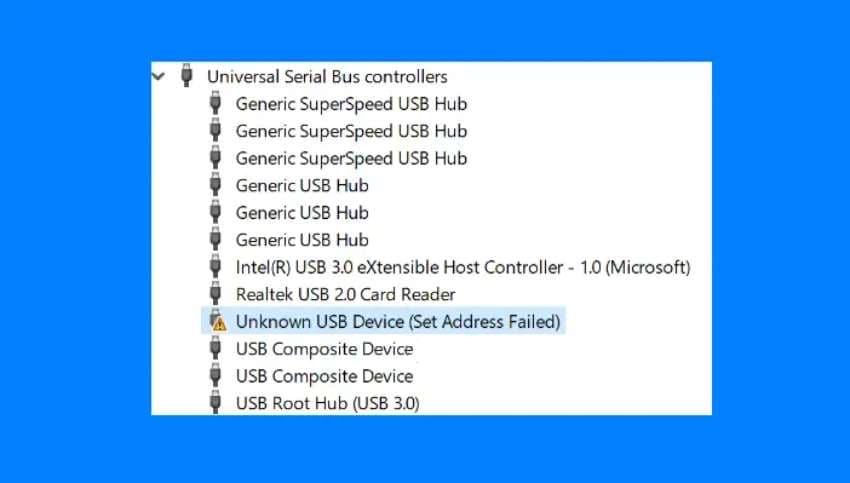
Die Hauptursachen für unbekanntes USB-Gerät (Fehler beim Festlegen der Adresse) sind:
- Ein veralteter USB-Treiber (oder beschädigt durch ein fehlgeschlagenes Software-Update)
- Ein beschädigter oder defekter USB-Anschluss
- Ein defektes oder fehlerhaftes Laptop-Ladegerät
- Falsch konfigurierte USB-Treibereinstellungen
- Ein USB-Gerät, das manipuliert oder mit Malware infiziert wurde.
Unabhängig vom Problem können Sie es mit den bewährten Methoden unten beseitigen.
Fazit
Das Auftreten dieses Fehlers beim Anschließen Ihres USB-Laufwerks an den Computer kann stressig sein, insbesondere wenn sich wertvolle Dat. Er ist ähnlich wie eine fehlgeschlagene en darauf befinden. Die oben genannten Lösungen sollten das Problem jedoch beheben, ohne Datenverlust zu verursachen.
Probieren Sie die Maßnahmen in aufsteigender Reihenfolge aus, da etwas Einfaches wie der Schnellstart oder die Energieoptionen bereits die Ursache sein kann.
FAQ
-
Was ist der Fehlercode „Unbekanntes USB-Gerät (Adresse konnte nicht zugewiesen werden)“ Code 43?
Der Fehlercode 43 tritt auf, wenn Ihr Computer dem angeschlossenen USB-Gerät aufgrund eines Hardware- oder Treiberproblems keine Adresse zuweist. Ohne diese eindeutige Kennung kann keine USB-Übertragung eingeleitet werden, was dazu führt, dass Ihr USB-Laufwerk nicht erkannt wird. -
Wie kann ich das Problem „Unbekanntes USB (Adresse konnte nicht zugewiesen werden)“ beheben?
Die einfachsten Lösungen sind: das Netzteil des Laptops abziehen, die Energieoptionen anpassen und den Schnellstart deaktivieren. Falls das nicht hilft, sollten Sie den USB-Treiber aktualisieren, das Gerät deinstallieren und neu installieren, nach Hardwareänderungen suchen oder die Windows-Problembehandlung verwenden. Auch das Deaktivieren der BitLocker-Verschlüsselung kann bei BitLocker-verschlüsselten Wechseldatenträgern helfen. -
Kann der Fehler „USB (Adresse konnte nicht zugewiesen werden)“ zu Datenverlust führen?
Dieser Fehler selbst verursacht keinen Datenverlust, ebenso wenig wie die genannten Lösungen. Sie beseitigen lediglich die Ursache für die fehlgeschlagene Adresszuweisung, sodass Ihr PC und das USB-Gerät wieder kommunizieren und Daten übertragen können.

